Los paquetes de R son la mejor opción para distribuir y reutilizar de el código que escribimos es este lenguaje. Lo que nos permite aumentar nuestra productividad. Por eso hoy vamos a iniciar una serie de entradas en las que explicaremos los pasos para la creación de paquetes en R. Análoga a la serie publicada para el lenguaje Python. Una vez creados los paquetes podremos distribuirlos tanto públicamente, por ejemplo, a través de GitHub o el CRAN, o de forma privada solo para nuestro equipo de trabajo.
La serie consta de las siguientes ocho entradas, de las cuales se publicará una cada semana,
- Creación de paquetes en R
- El archivo DESCRIPTION
- Pruebas automáticas con testthat
- Pruebas avanzadas con testthat
- Medir la cobertura de las automáticas unitarias
- Documentación de los paquetes
- Creación de vignette
- Validación y distribución de los paquetes
Herramientas para la creación del paquete
En este tutorial vamos a utilizar el paquete devtools y RStudio. El paquete devtools es un paquete el cual simplifica la creación de nuevos paquetes ya que automatiza muchas de las tareas más tediosas, por lo que en primer lugar instalaremos este paquete en nuestra instalación de R mediante el comando
install.packages("devtools")
Además del paquete también usaremos el IDE RStudio. El cual, entre otras ventajas, ofrece una gran integración con el paquete. Incluyendo un asistente con el que se puede crear la estructura básica de los paquetes. En caso de que no lo tengamos instalado se puede descargar desde la web del proyecto.
Creación del proyecto
Para la creación de nuestro paquete en primer lugar abriremos RStudio e iremos a la parte superior derecha de la ventana para crear un nuevo proyecto. Tras lo cual nos debería aparecer un asistente para creación del paquete. En la primera venta seleccionaremos nuevo directorio y posteriormente la plantilla de paquete R.
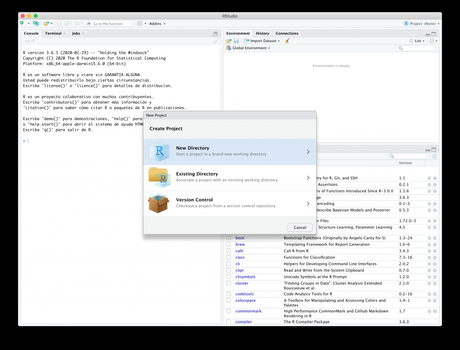
En la última ventana le daremos un nombre a nuestro paquete e indicaremos la carpeta en la que se guardará el proyecto. Es importante recordar que si queremos enviar el paquete al CRAN este no podrá tener un nombre que ya exista o haya existido en anteriormente. Adicionalmente el asistente nos permite seleccionar diferentes archivos en los que se encuentre funciones para incluir ya en el paquete. En nuestro caso no vamos a seleccionar ninguno.
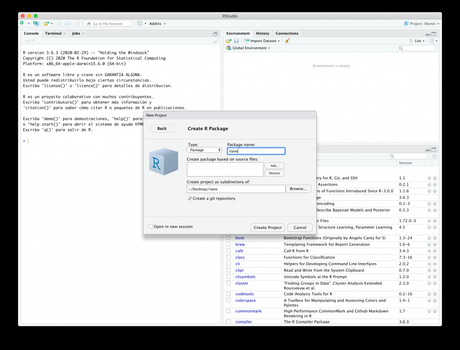
Por defecto el asistente crea un repositorio git, dejando en nuestro caso esta opción seleccionada. Ahora para crear la estructura del paquete solo hay que pulsar sobre el botón "Create Project".
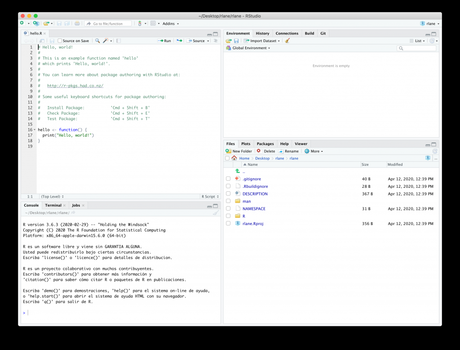
Estructura del paquete
Al finalizar el asistente no encontraremos con un proyecto con dos carpetas y cinco archivos. La carpeta R es dónde de almacenará el código del paquete y man es donde se almacenará la documentación. Entre los archivos nos encontraremos con el archivo para que git ignore ciertas carpetas (.gitignore), un archivo para omitir contenido a la hora de crear el paquete (.Rbuildignore), el archivo de descripción del paquete ( DESCRIPTION), el archivo que define el espacio de nombres del paquete ( NAMESPACE) y el del proyecto de RStudio.
Los archivos estrictamente necesarios para la creación del paquete son DESCRIPTION y NAMESPACE. Siendo el resto para la configuración de git, RStudio o devtools. Además de las carpetas creadas es importante tener en cuenta que pueden existir otras tres dependiendo de las necesidades:
-
testen la que se incluyen las pruebas del paquete, algo que veremos en la próxima entrada -
vignettesen la que se incluye tutoriales u otros elementos -
datala que se utiliza para almacenar conjuntos de datos incluidos en nuestro paquete.
Trabajar con los archivos de la plantilla
La plantilla que ha creado Rstudio ya se puede ejecutar y compilar el paquete. Para probar el paquete en primer lugar se tiene que cargar el este localmente, lo que consigue con la función load_all() del paquete devtools. Una vez hecho esto se puede ejecutar las funciones de nuestro paquete. En el caso de la plantilla solamente hay una función que es hello(), la cual escribe por pantalla el típico mensaje Hello, world!. Así podremos escribir en el terminal para probar el código las siguientes líneas:
> devtools::load_all() Loading rlane > hello() [1] "Hello, world!"
Así el típico flujo de trabajo a la hora de crear un paquete será en primer lugar escribir el código y posteriormente probar este con devtools::load_all() para asegurarnos el correcto funcionamiento. Aunque una mejor opción será escribir pruebas, con las que se puede automatizar la verificación del correcto funcionamiento del código tanto actualmente como en un futuro.
Compilación del paquete
Una vez estemos seguro que nuestro código funciona, se puede crear el paquete con el comando devtools::build(). Lo que nos creara un archivo comprimido con el nombre del paquete y la versión.
Instalación del paquete
Una vez tengamos el archivo comprimido podemos usar este para instalarlo en cualquier máquina con R. Para lo que solamente tendremos que usar la herramienta de instalación de paquetes de R.
install.packages("./rlane_0.1.0.tar.gz", repos = NULL, type = "source")
Conclusiones
En esta primera entrada hemos visto cómo crear la base de un paquete R y compilarlo con RStudio y devtools. En la próxima entrada de la serie veremos los archivos de configuración y cómo crear nuestra primera función.
Publicidad
